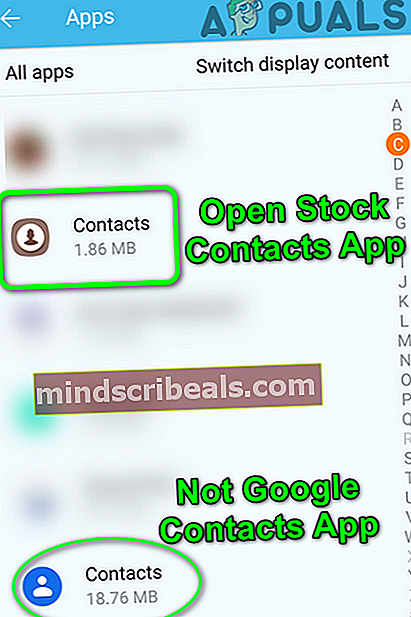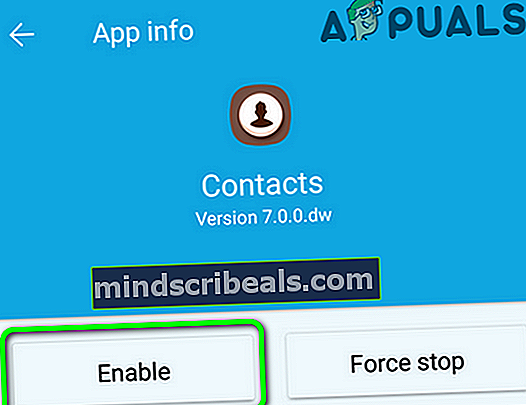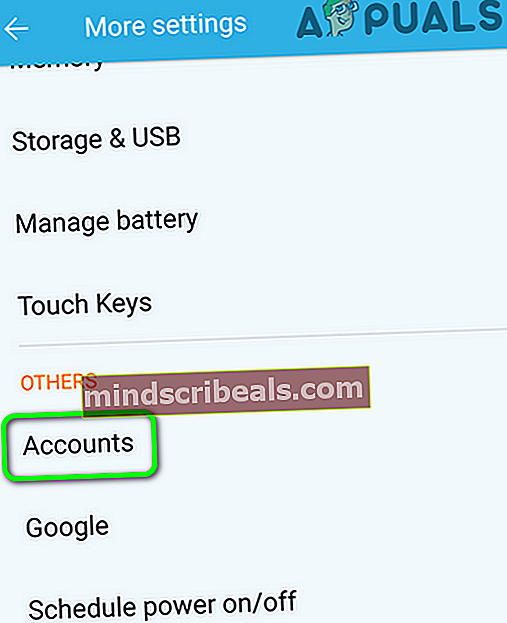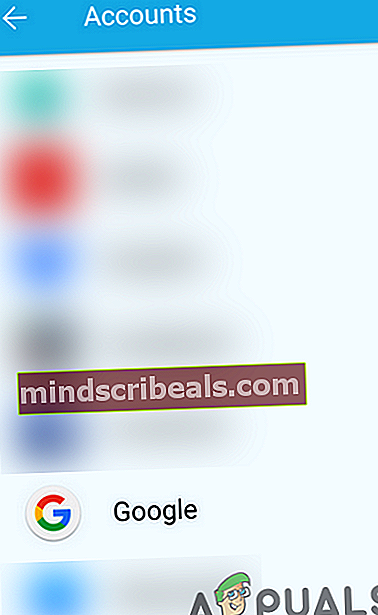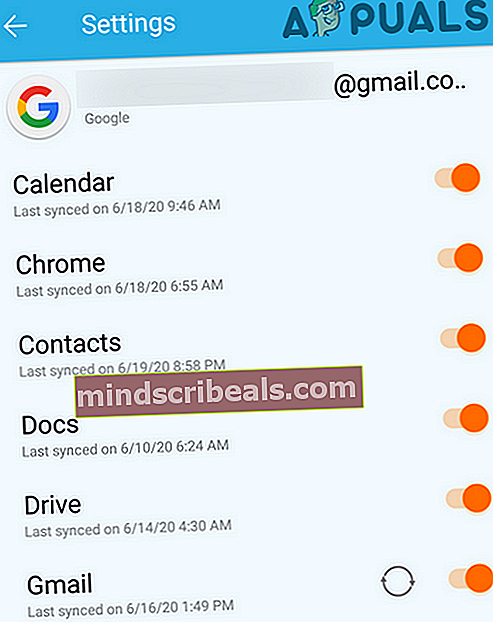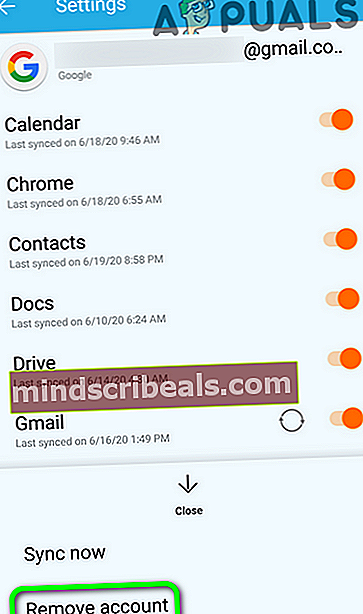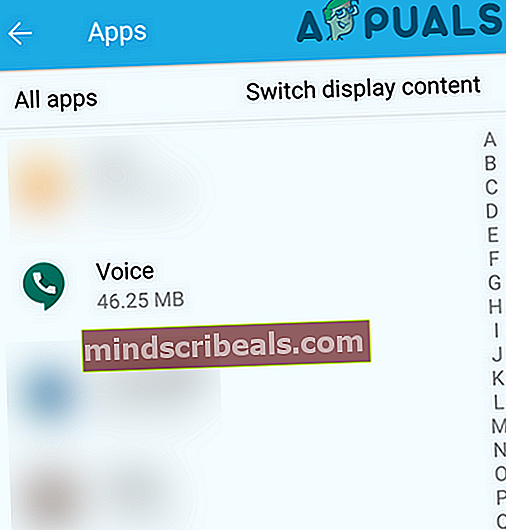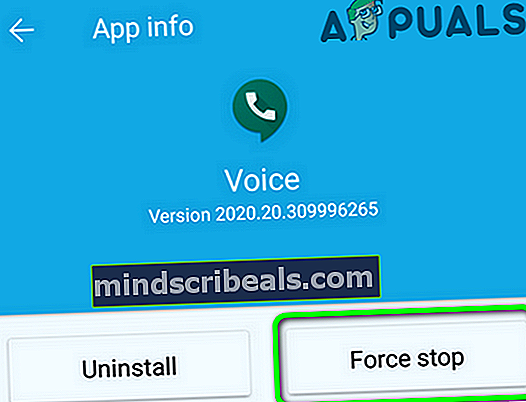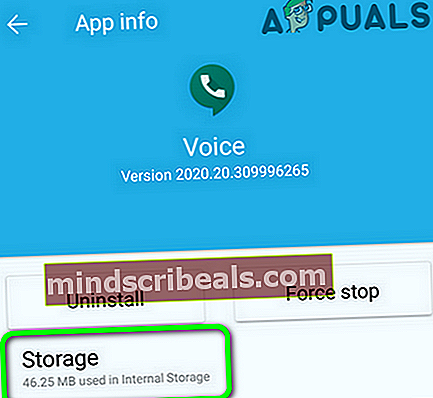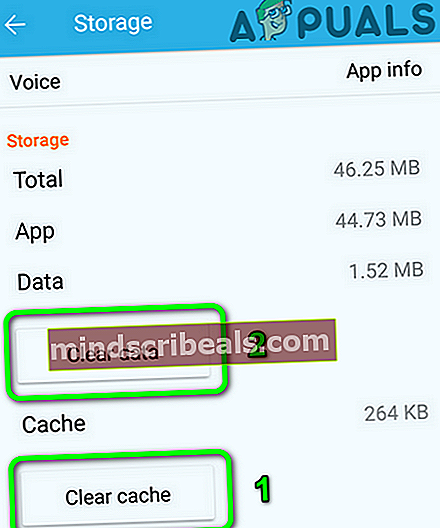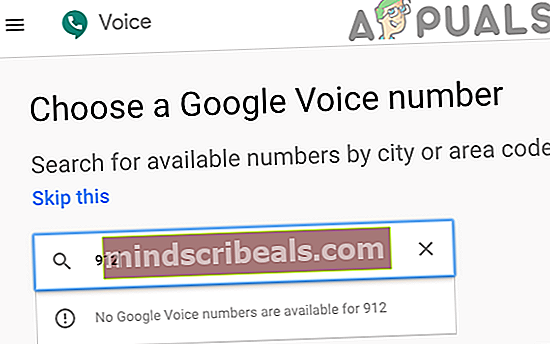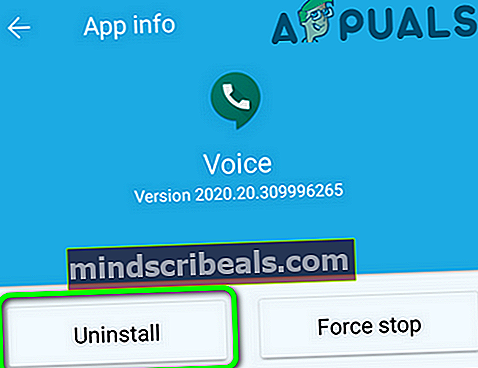Pataisymas: „Google Voice“ nepavyko atnaujinti
Tavo „Google Voice“ programa gali nepavyksta atnaujinti jei susietos „Google“ paskyros sinchronizavimas neįgalintas. Be to, sugadintas programos diegimas taip pat gali sukelti klaidą.
Paveiktas vartotojas pradeda rodyti klaidą, kai paleidžia programą, o skambučių žurnalai, tekstiniai pranešimai ar balso laiškai programoje nerodomi. Kai kuriais atvejais rodomi ir kiti klaidų pranešimai, t. Y. Klaida įkeliant pokalbį arba klaida įkeliant kontaktus ir kt. Ši klaida būdinga „Android“ vartotojams ir nėra problemų dėl kompiuterio / žiniatinklio versijos ar „iPhone“ programos. Be to, pranešimų persiuntimas veikia gerai. Kai kurie vartotojai susiduria su problema tik su SMS / tekstiniais pranešimais, o skambučių funkcija veikia puikiai.

Prieš tęsdami trikčių šalinimo procesą, patikrinkite, ar serveriai veikia ir veikia. Įsitikinkite, kad naudojate programą palaikomas įrenginys („Android“ versija 4.1 ir naujesnė).
1 sprendimas: įjunkite „Stock Contacts“ programą savo telefono nustatymuose
„Stock“ kontaktų programa yra būtina norint naudoti „Google Voice“. Klaida gali būti rasta, jei išjungta atsargų programa „Kontaktai“ (netyčia išjungė vartotojas naudodamas „Google“ kontaktus). Šiame kontekste problema gali būti išspręsta įgalinus programą „Kontaktai“.
- Atviras Nustatymai savo telefono.
- Dabar bakstelėkite Programos/ Application Manager ir tada bakstelėkite Kontaktai (jūsų telefono akcijų programa „Kontaktai“).
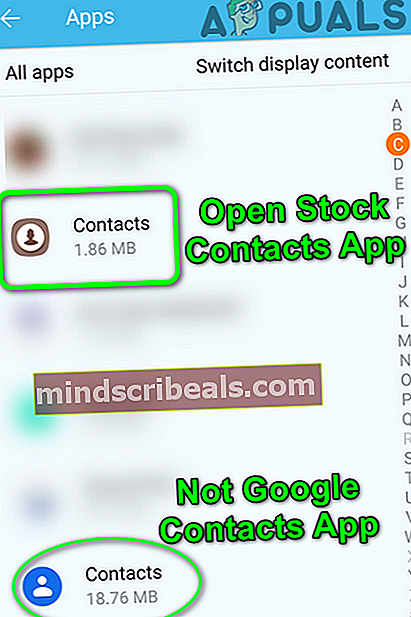
- Tada bakstelėkite Įgalinti mygtukas (jei išjungtas).
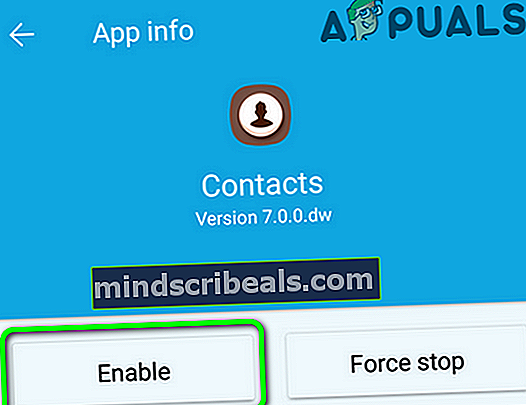
- Dabar perkrauti ir patikrinkite, ar „Google Voice“ nėra klaidos.
2 sprendimas: įgalinkite paskyros, susietos su „Google Voice“, sinchronizavimą
Jūsų „Google“ paskyra sinchronizuojama fone, kad viskas būtų tvarkinga. Aptariama klaida gali kilti, jei su „Google Voice“ susieta paskyra nėra sinchronizuojama. Šiame kontekste problema gali būti išspręsta įgalinus foninį „Google“ paskyros sinchronizavimą.
- Atviras Nustatymai savo telefono.
- Dabar bakstelėkite Sąskaitos (galbūt meniu „Daugiau nustatymų“).
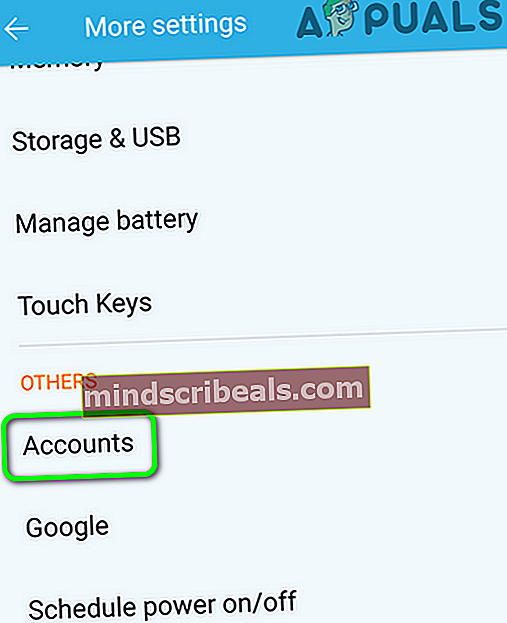
- Tada bakstelėkite „Google“.
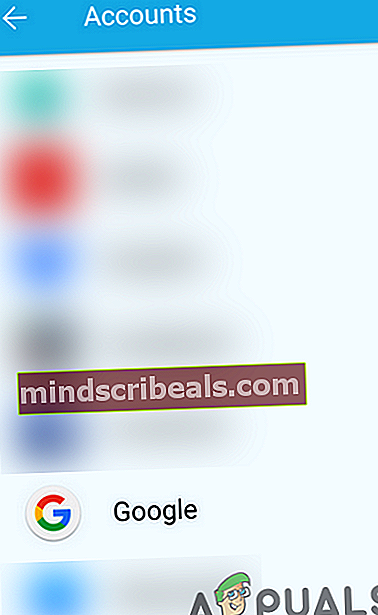
- Dabar bakstelėkite sąskaitą susieta su „Google Voice“.
- Tada patikrinkite, ar yra „Google“ paskyros sinchronizavimas įjungtas.
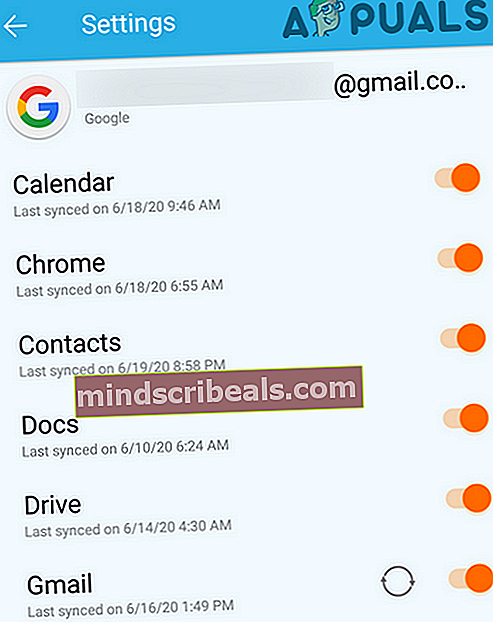
- Jei ne, tada įgalinti sinchronizuoti ir patikrinti, ar programoje nėra klaidos.
- Jei ne, tada dar kartą atidarykite paskyros nustatymai puslapyje atlikdami 1–4 veiksmus.
- Dabar bakstelėkite Daugiau mygtukas ir tada bakstelėkite Pašalinti paskyrą.
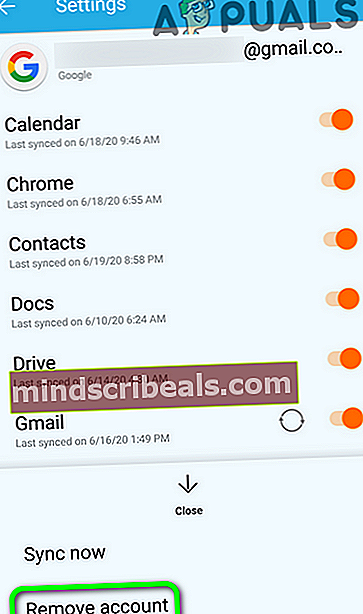
- Tada perkrauti tavo telefonas.
- Paleidus iš naujo, pridėti susietą paskyrą į savo įrenginį ir paleiskite „Google Voice“, kad patikrintumėte, ar „Google Voice“ veikia gerai paveiktoje paskyroje.
3 sprendimas: susiekite savo pradinį telefono numerį su kitu „Google Voice“ numeriu
Laikina programinės įrangos / ryšio triktis gali sukelti jūsų problemą. Jei norite pašalinti bet kokį tokį nesklandumą, naudinga naudoti kitą „Gmail“ paskyrą, kad sukurtumėte kitą „Google Voice“ numerį ir susietumėte savo telefono numerį su ta paskyra. Tada problemą gali išspręsti telefono numerio grąžinimas į paveiktą paskyrą.
- Išeiti „Google Voice“ programą ir atidarykite Nustatymai savo telefono.
- Dabar bakstelėkite Programos/ Application Manager ir tada bakstelėkite Balsas.
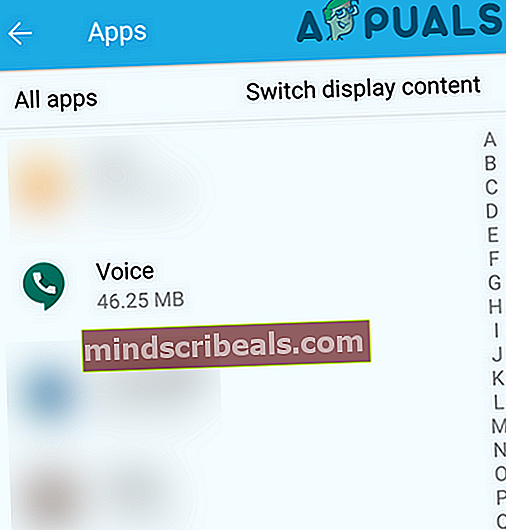
- Dabar bakstelėkite Priverstinis sustojimas ir tada patvirtinkite, kad sustabdytumėte programą.
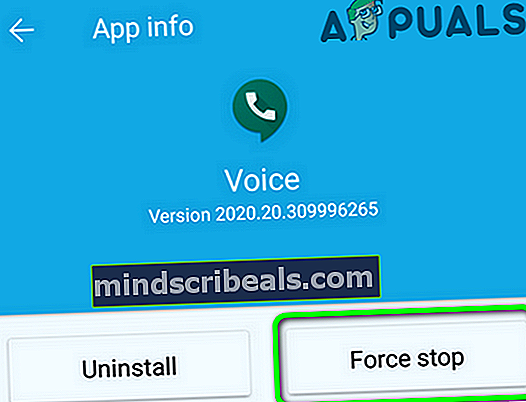
- Dabar bakstelėkite Sandėliavimas.
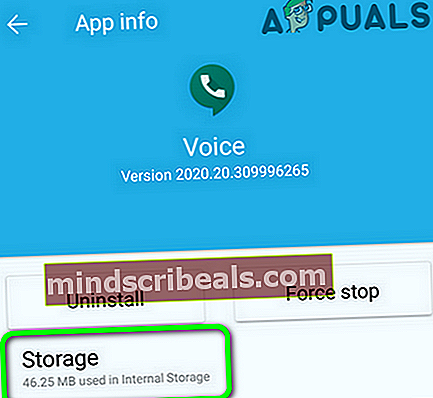
- Tada bakstelėkite Išvalyti talpyklą. Paspausti Išvalyti duomenis ir tada patvirtinkite, kad išvalytumėte duomenis.
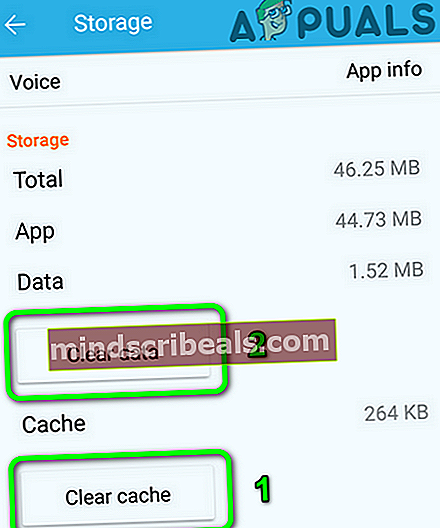
- Dabar paleiskite interneto naršyklė ir atidarykite privatų / inkognito režimą (geriau naudoti kompiuterį, bet galite naudoti savo telefono naršyklę).
- Dabar eikite į „Google Voice“ svetainę. Registruotis naudodami bet kurią nepaveiktą „Gmail“ paskyrą (kuri anksčiau nebuvo naudojama su „Google Voice“), arba sukurkite naują „Gmail“ paskyrą.
- Naudoti burtininkas interneto svetainėje sukurkite naują „Google Voice“ numerį ir susiekite jį su savo pradiniu telefono numeriu (kuris buvo naudojamas su paveiktu „Google Voice“ numeriu). Atminkite, kad turėtumėte naudoti savo telefono numerį, o ne paveiktą „Google Voice“ numerį.
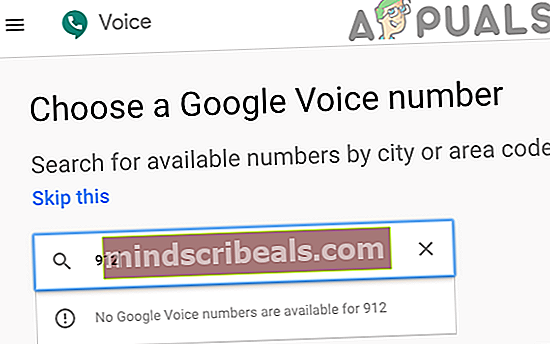
- Dabar atidarykite savo „Google Voice“ programa. Tada naudoti naujai sukurtą numerį naudodami „Google Voice“ ir patikrinkite, ar jis veikia gerai.
- Jei taip, atlikite 1–7 veiksmus išvalykite talpyklą / duomenis programos.
- Dabar dar kartą atidarykite naršyklę, kad pereitumėte į „Google Voice“ svetainę ir susiekite savo pradinį numerį į paveikė „Google Voice“ numerį.
- Tada atidarykite „Google“ balsas programą ir dabar naudokite paveiktą numerį su programa, kad patikrintumėte, ar jame nėra klaidos.
4 sprendimas: iš naujo įdiekite „Google Voice“ programą
Jei iki šiol niekas nepadėjo, tikriausiai problemą galėjo sukelti sugadintas programos diegimas. Taip gali nutikti dėl netinkamo atnaujinimo arba sugadintų konfigūracijų, kurios išsaugomos programoje. Tokiu atveju problemą gali išspręsti iš naujo įdiegę programą.
- Atviras Nustatymai savo telefono. Dabar bakstelėkite Programos ir tada bakstelėkite „Google Voice“.
- Dabar bakstelėkite Pašalinti mygtuką ir patvirtinkite, kad pašalintumėte programą.
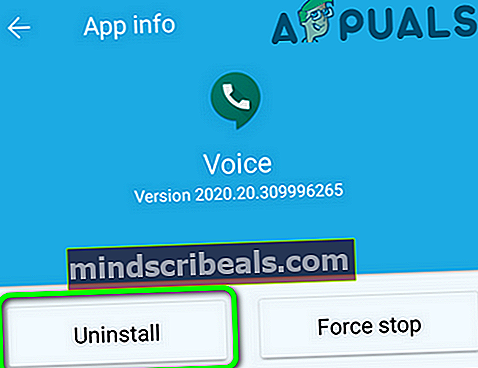
- Dabar, perkrauti tavo telefonas.
- Paleidus iš naujo, iš naujo įdiekite programą ir patikrinkite, ar joje nėra klaidos.
Jei vis dar kyla problemų, pabandykite naudoti žiniatinklio „Google Voice“ versija (jei neturite prieigos prie kompiuterio, galite naudoti savo telefono naršyklę). Be to, tol, kol problema bus sutvarkyta, galite tai padaryti atsakymui naudokite el. paštą į „Google Voice“ pranešimus.
Jei negalite naudoti „Google Voice“ žiniatinklio versijos ir nėra serverio veikimo sutrikimo, įsitikinkite, kad sąskaita nėra laikinai sustabdyta. Paprastai sustabdžius jūsų paskyrą rodomas tokio tipo pranešimas:

Galite naudoti Susisiekite su mumis nuorodą puslapyje, kad būtų apskųstas paskyros sustabdymas.
Žymos „Google Voice“ klaida